ikal adalah alat baris perintah yang digunakan untuk mentransfer data ke/dari server. Alat ini mendukung berbagai protokol seperti :DICT, FILE, FTP, FTPS, GOPHER, HTTP, HTTPS, IMAP, IMAPS, LDAP, LDAPS, POP3, POP3S, RTMP, RTSP, SCP, SFTP, SMB, SMBS, SMTP, SMTPS, TELNET dan TFTP.
Contoh perintah Curl:
Dari lebih dari 100 opsi baris perintah yang ditawarkan Curl, di sini, dalam tutorial ini, kami akan membahas beberapa yang dasar namun bermanfaat. Semua contoh diuji pada Ubuntu 16.04 dan curl versi 7.50.3
Contoh:1 Unduh dan simpan keluaran dalam sebuah file
Dengan menggunakan alat ini, Anda dapat mengunduh data yang diwakili oleh URL dan menyimpannya dalam file. Berikut cara menggunakan alat untuk mengunduh data URL:
$ curl [url]
Misalnya:
$ curl http://www.cricbuzz.com
Perintah di atas akan menampilkan data yang diunduh sebagai output di terminal Anda. Untuk menyimpan output dalam file, jalankan perintah berikut:
$ curl [url]> [nama-of -output-file]
$ curl http://www.cricbuzz.com > cricbuzz.html
Ingatlah bahwa Curl akan menampilkan pengukur kemajuan di terminal terlepas dari cara eksekusinya.
Berikut adalah output dari perintah di atas:

Atau, Anda juga dapat menggunakan -o opsi untuk menyimpan output (data yang diunduh) ke file tertentu.
$ curl -o [name-of-output-file] [url-name]
Misalnya:
$ curl -o cricbuzz.html http://www.cricbuzz.com
Demikian pula, ada juga -O opsi ('O' dalam huruf kapital) yang memungkinkan Anda menyimpan data yang didownload dalam file dengan nama yang sama dengan nama file jarak jauh.
$ curl -O [url]
Misalnya:
$ curl -O https://curl.haxx.se/docs/manpage.html
Perintah di atas akan menyimpan data yang diunduh dalam file bernama ‘manpage.html’.
Contoh:2 keluaran perintah Silent Curl
Jika Anda tidak ingin Curl menampilkan detail kemajuan dan kesalahan dalam keluaran, maka Anda dapat menggunakan -s pilihan.
Misalnya, pertimbangkan kasus berikut di mana Curl melempar kesalahan:
$ curl https://lti.com

Untuk menonaktifkan kesalahan seperti ini, gunakan -s pilihan.
$ curl -s [url]
Misalnya:
$ curl -s https://lti.com
Berikut adalah outputnya:

Seperti yang Anda lihat, tidak ada kesalahan yang ditampilkan pada output.
Jika Anda ingin Curl hanya menampilkan kesalahan dan bukan detail lainnya (seperti detail kemajuan yang ditampilkan secara default), gunakan opsi -S bersama dengan opsi -s.
Misalnya:
$ curl -s -S https://www.lti.com

Contoh:3 Unduh banyak file
Dengan menggunakan alat ini, Anda dapat mengunduh banyak file melalui satu perintah.
$ curl -o/O [url1] -o/O [url2]
Misalnya:
$ curl -O https://curl.haxx.se/docs/manpage.html -O https://curl.haxx.se/docs/manual.html
Tak perlu dikatakan, ketika Anda akan menggunakan opsi '-o', Anda harus memberikan nama file dalam perintah untuk menyimpan output.
Contoh:4 Menangani pengalihan URL menggunakan perintah curl
Misalkan, Anda memberikan URL ke perintah Curl, tetapi halaman web tidak ada (misalnya, telah dipindahkan ke beberapa lokasi lain). Dalam hal ini, Anda dapat menggunakan -L opsi baris perintah, yang akan membuat curl mengulang permintaan di tempat baru.
Misalnya, pertimbangkan kasus di mana-di Curl memberikan kesalahan seperti 'halaman dipindahkan ‘.
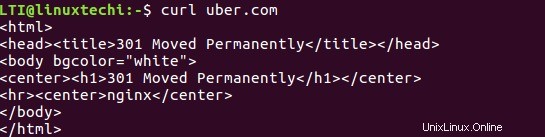
Tetapi jika Anda mengakses halaman web melalui browser Web, Anda mengamati pengalihan. Sekarang, untuk memastikan Curl juga menangani pengalihan ini, gunakan -L opsi baris perintah.
$ curl -L [url]
Misalnya:
$ curl -L uber.com
Berikut adalah outputnya:
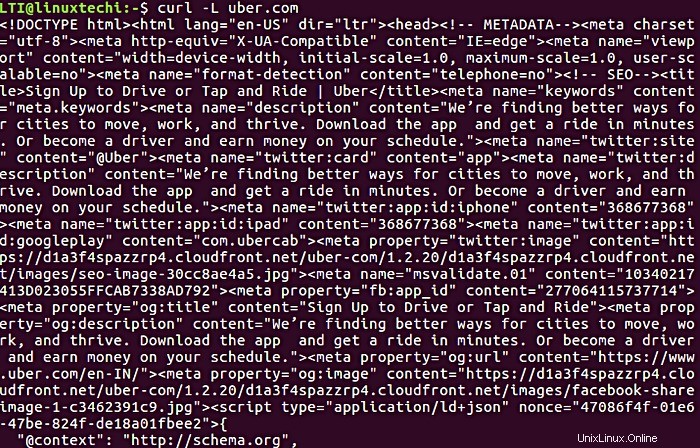
Contoh:5 Informasi tentang url menggunakan opsi -v/–trace
Jika Anda mau, Anda dapat mengambil informasi rinci tentang operasi Curl. Fitur ini dapat diakses menggunakan -v pilihan.
Baris yang dimulai dengan ‘> ' dan ' ' menampilkan data header yang dikirim dan diterima masing-masing oleh Curl, dan * berarti informasi tambahan yang disediakan oleh alat.
$ curl -v [url]
Misalnya:
$ curl -v https://curl.haxx.se/docs/manpage.html
Berikut adalah outputnya:
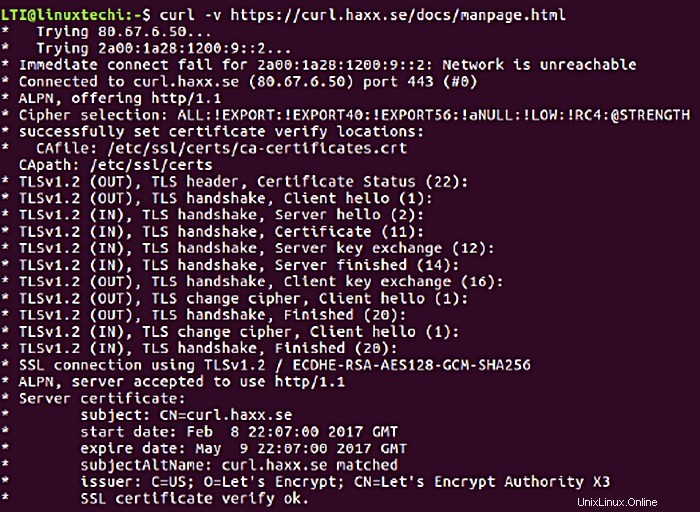
Jika Anda tidak puas dengan detail yang Anda dapatkan menggunakan opsi -v dan ingin mengakses informasi lebih lanjut, gunakan –trace pilihan.
$ curl –trace [file-in-which-you-want-to-store-output] [url]
Misalnya:
$ curl --trace info https://curl.haxx.se/docs/manpage.html
Berikut adalah outputnya:
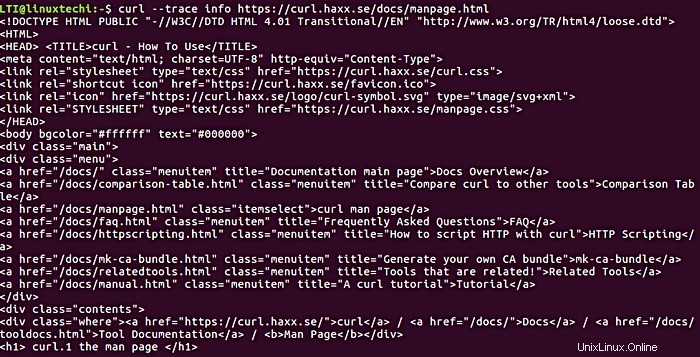
Baca Juga :12 Contoh Praktis Perintah wget yang Berguna di Linux
Contoh:6 Cari arti kata menggunakan protokol DICT dengan perintah curl
Dengan menggunakan alat ini, Anda dapat mencari kata di terminal menggunakan protokol dict. Sebuah url server kamus dict.org diteruskan ke sana. Ada sekitar 77 kamus yang didukung oleh server dict.org.
Untuk membuat daftar semua kamus yang didukung di terminal Anda, jalankan perintah berikut:
$ curl dict://dict.org/show:db
Berikut adalah outputnya:
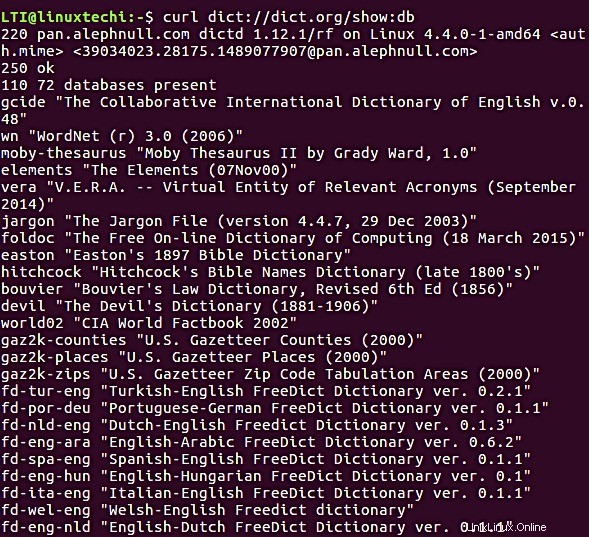
Sekarang, untuk mencari kata dalam kamus tertentu, gunakan perintah berikut:
$ curl dict://dict.org/d:[word-to-be-searched]:[dictionary-name]
Misalnya:
$ curl dict://dict.org/d:command:gcide
Catatan:gcide adalah nama pendek untuk kamus bernama “The Collaborative International Dictionary of English”.
Berikut adalah outputnya:
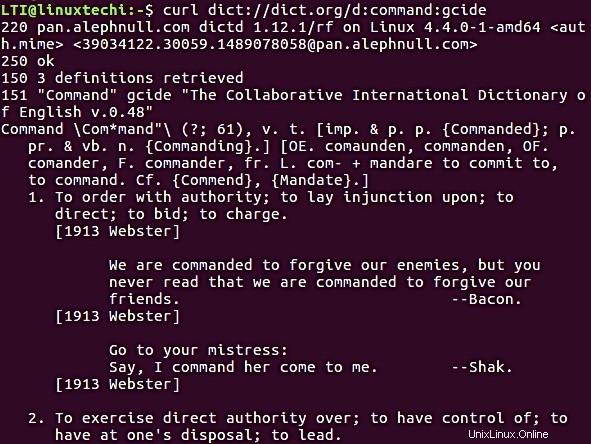
Jika Anda ingin mencari kata di semua kamus, jalankan perintah berikut:
$ curl dict://dict.org/d:[word-to-be-searched]:*
Misalnya:
$ curl dict://dict.org/d:command:*
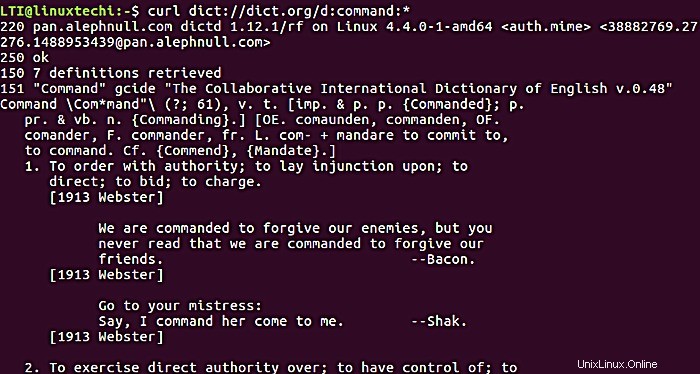
Kesimpulan
Kami baru saja menggores permukaan di sini karena Curl menawarkan banyak fitur yang dapat Anda akses melalui berbagai opsi baris perintah. Cobalah contoh yang dijelaskan dalam tutorial ini, dan tunggu bagian kedua dari seri tutorial ini.
Contoh perintah Linux curl – Bagian 2